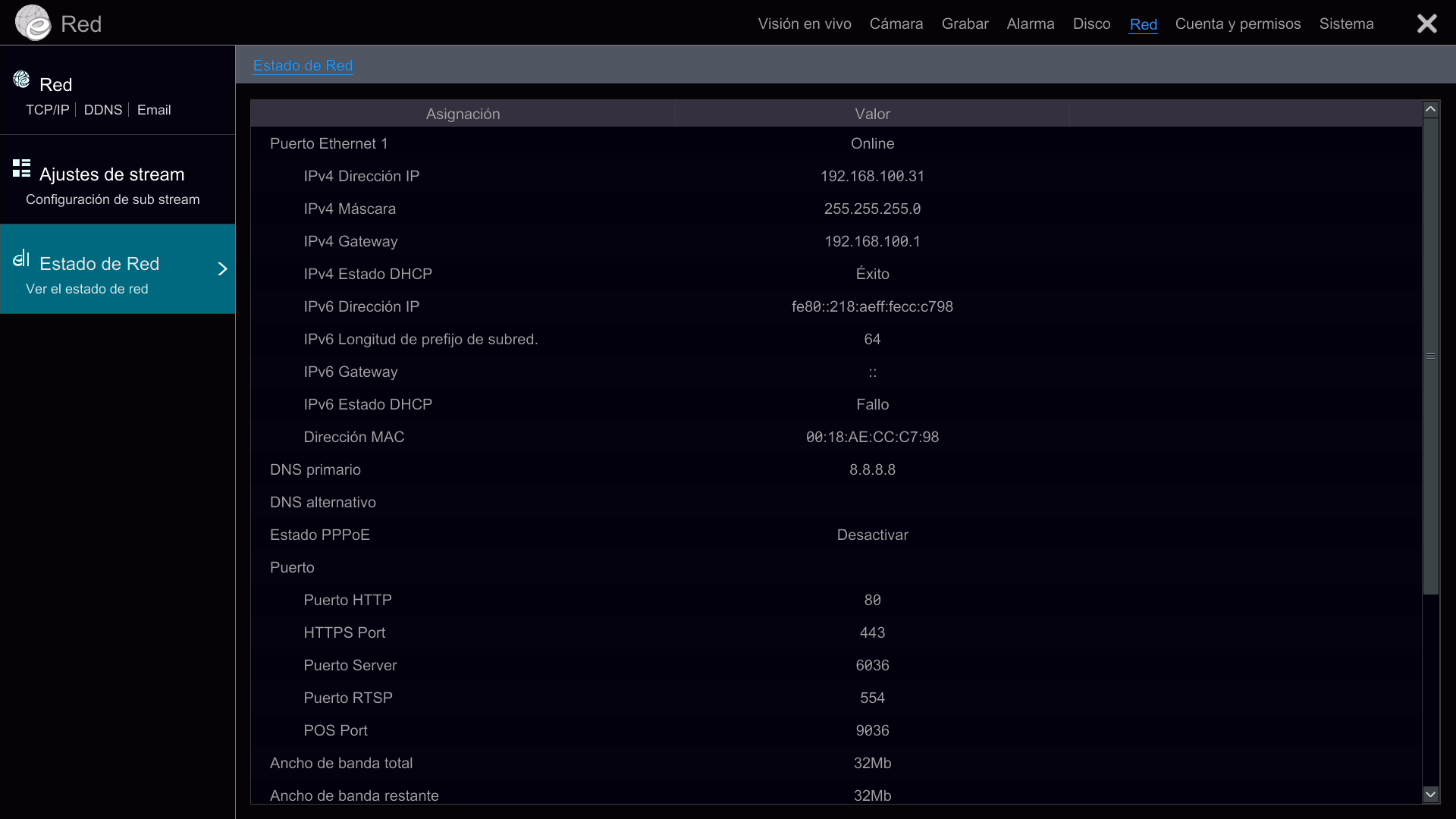Administración de cámaras
Introducción
Introducción
Las distintas versiones de XVR te permiten realizar configuraciones avanzadas para lograr un óptimo funcionamiento en situaciones donde lo necesites.
En esta guía encontrarás cómo acceder a la configuración de red, los distintos parámetros que pueden modificarse, y, además, conocerás cómo verificar los estados de red.
Configuraciones de red
Configuraciones de red
Para visualizar y modificar los parámetros de red del equipo, deberás realizar los siguientes pasos:
- 1Ingresá al Menú de inicio
- 2Accedé a la opción Ajustes
- 3Hacé clic en Red
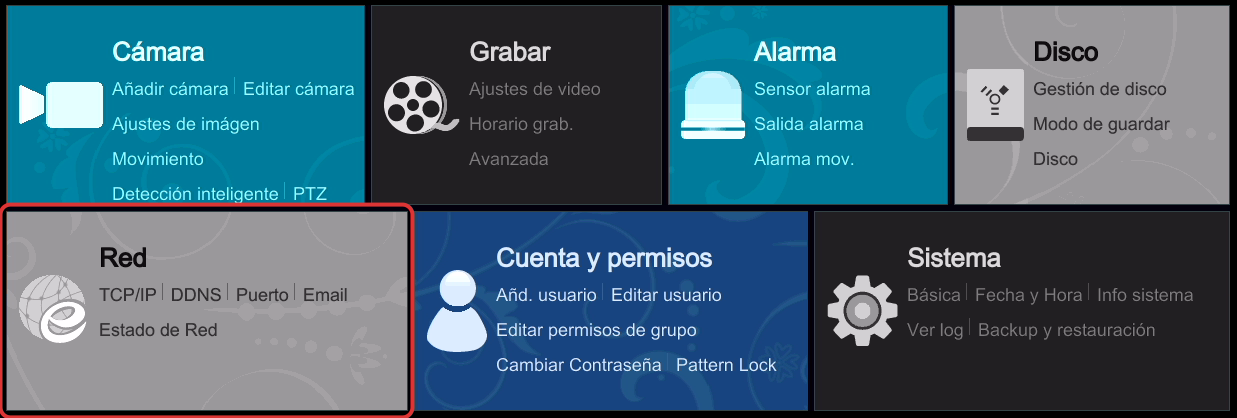
Una vez dentro del menú de red, podés recorrer las distintas secciones pulsando sobre cada una de las pestañas ubicadas en el panel superior y lateral izquierdo.
Desde la sección de TCP / IP podrás ajustar el modo de conexión del equipo a la red. Por defecto, estará habilitada la opción Obtener dirección IPv4 automáticamente que establece los parámetros automáticamente. Para modificarlos, debés deshabilitar dicha opción, completar los campos y presionar el botón Aplicar.
Recomendación: Deberás solicitarle estos parámetros al administrador de la red.
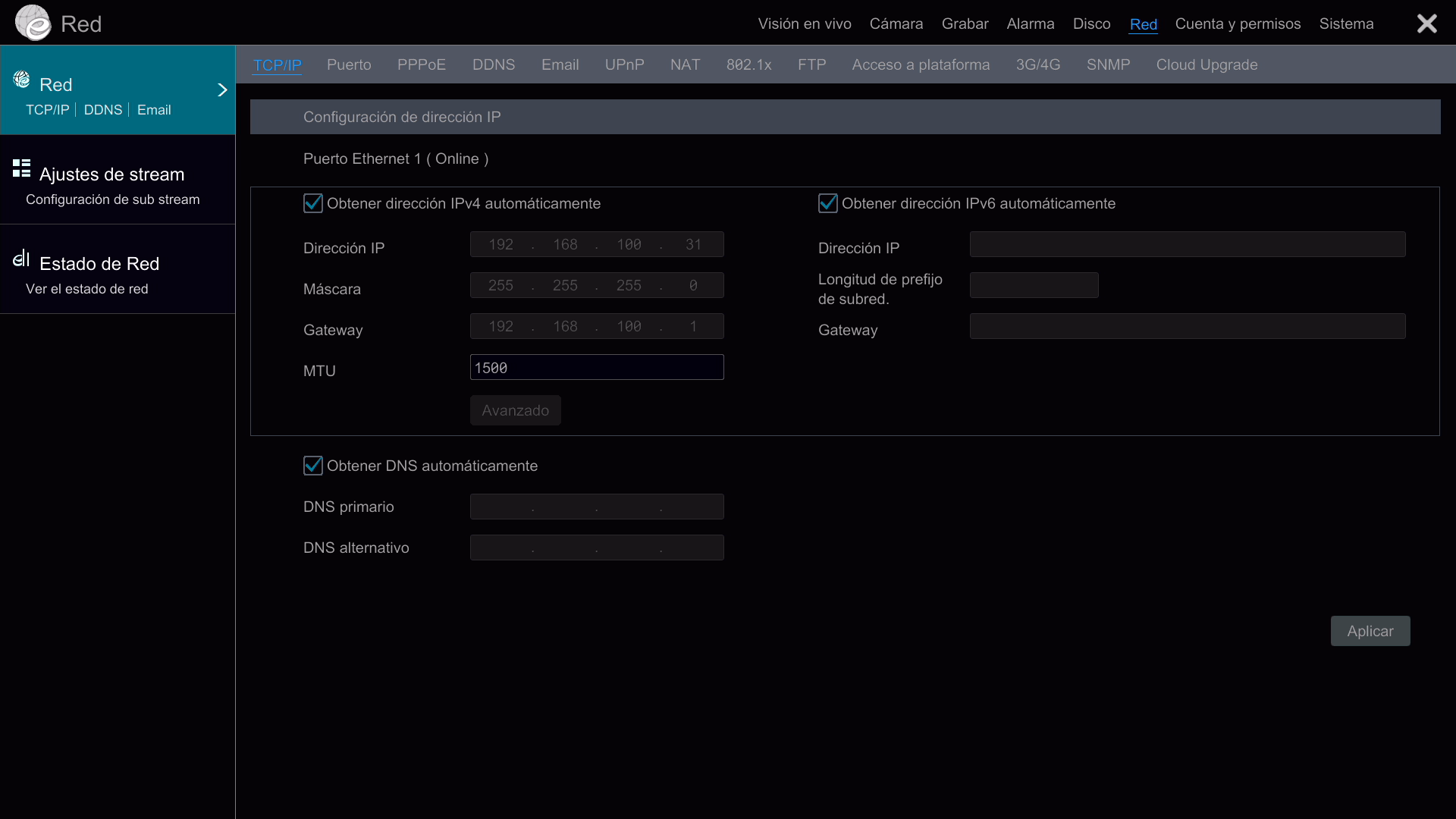
- •Dirección IP: Dirección única que identifica a un dispositivo en Internet o en una red local.
- •Máscara: Máscara de subred utilizada para determinar el host de la red local o remota.
- •Gateway o Puerta de enlace: Parámetro de la red que permite el enlace entre dos redes.
- •MTU: Tamaño de bytes de la unidad de datos más grande que puede enviarse usando un protocolo de comunicaciones.
- •DNS: Conjunto de protocolos y servicios que permite traducir dominios a direcciones IP.
En esta sección encontrarás los puertos utilizados para las conexiones de red, con valores seteados por defecto. Una vez configurados, para guardar los cambios, presioná el botón Aplicar.
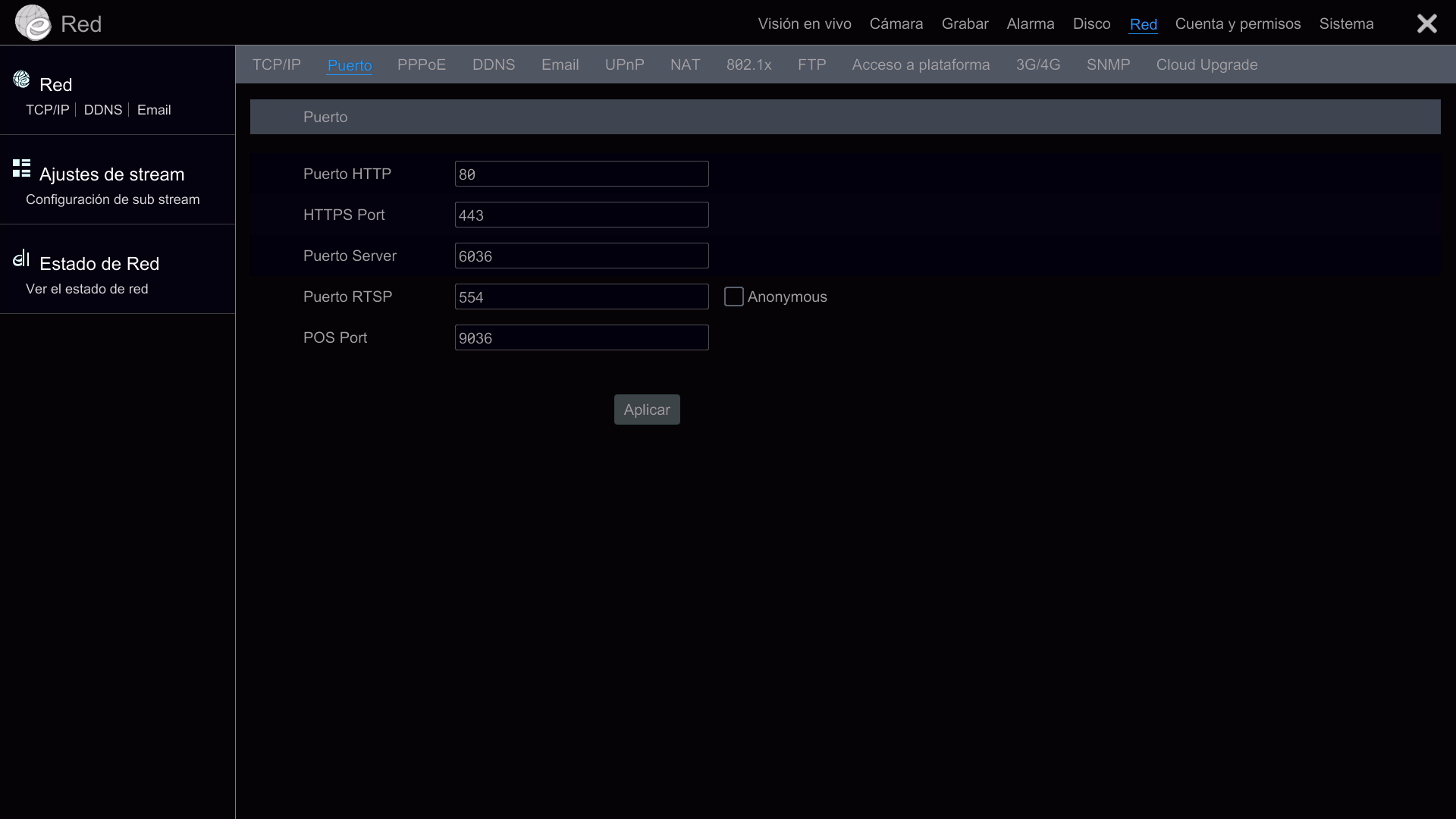
- •HTTP: Puerto utilizado para acceso remoto a través del navegador de Internet desde la PC. Podrás acceder ingresando la dirección IP más el puerto HTTP en la barra de direcciones. En caso de que el puerto por defecto sea el 80, no hace falta especificarlo, quedando http://192.168.1.100. Si cambiás dicho puerto, deberás agregarlo al final de la dirección IP, por ejemplo: http://192.168.1.100.81.
- •HTTPS: Puerto utilizado para conexiones seguras. Por defecto el puerto predeterminado es el 433 y podrás reemplazarlo en caso de ser necesario.
- •Puerto Server: Puerto utilizado en el sistema de gestión de video en red, por ejemplo, el software NVMS. Por defecto el puerto predeterminado es el 6036.
-
•Puerto RTSP: Puerto utilizado para el control de envío de datos en tiempo real. Por defecto el puerto, predeterminado es el 554.
Mediante un reproductor multimedia que admita el protocolo de transmisión RTSP, podrás ver en directo las imágenes. También es utilizado en caso de videoverificación u otras soluciones que requieran streaming. - •Puerto POS: Puerto utilizado para POS.
Para modificar los parámetros, primero, debés tildar la casilla Habilitar. Luego, podrás ingresar el nombre de usuario y la contraseña obtenidos del proveedor de Internet. Para guardar la configuración, pulsá el botón Aplicar.
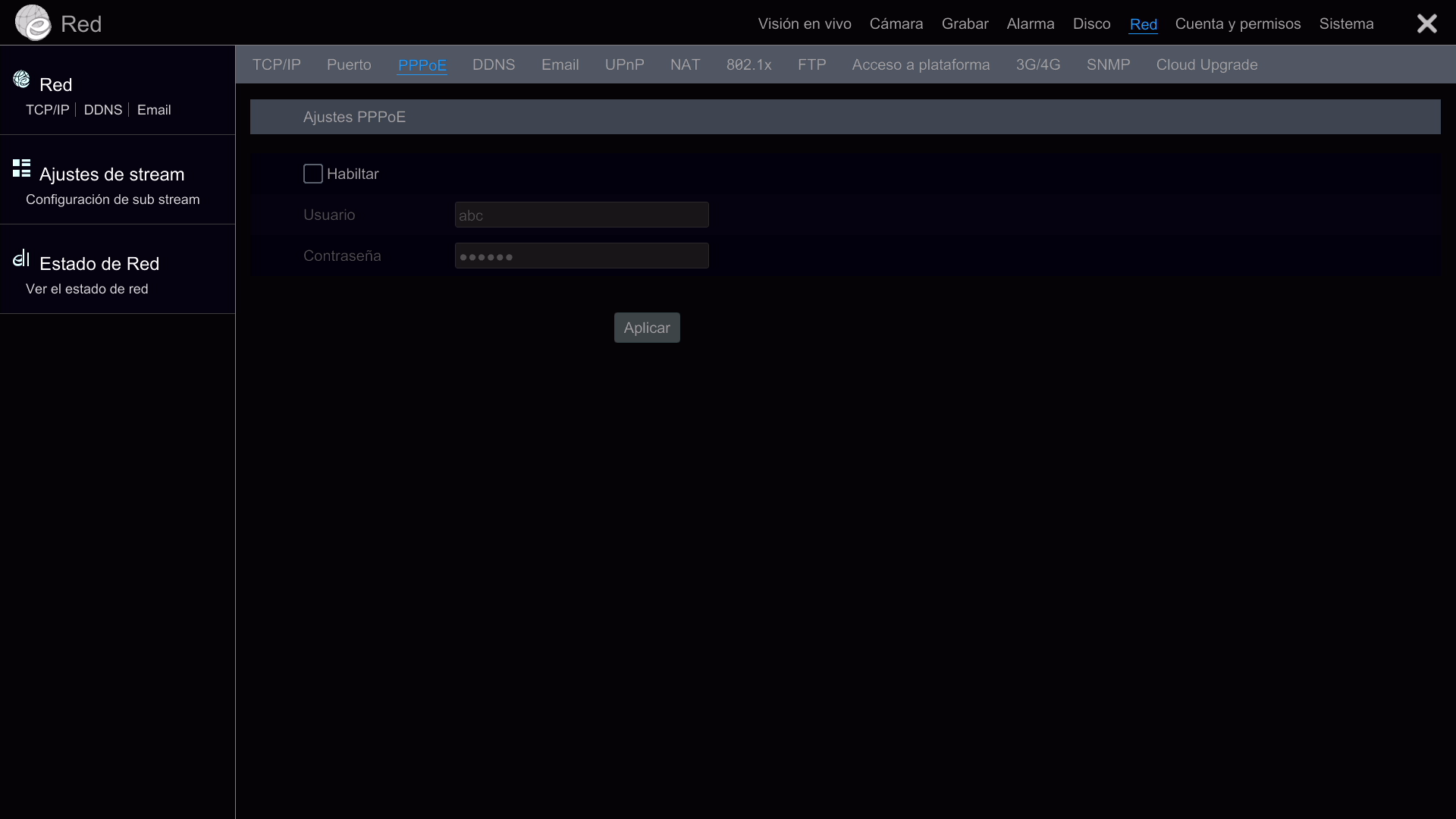
- •Usuario y Contraseña: Provistos por el proveedor de Internet.
El DDNS se usa para controlar la dirección IP dinámica a través del nombre de dominio. Tildá la opción Habilitar para rellenar los campos. Para registrar el dominio, presioná el botón Registro y para guardar la configuración, cliqueá en Aplicar.
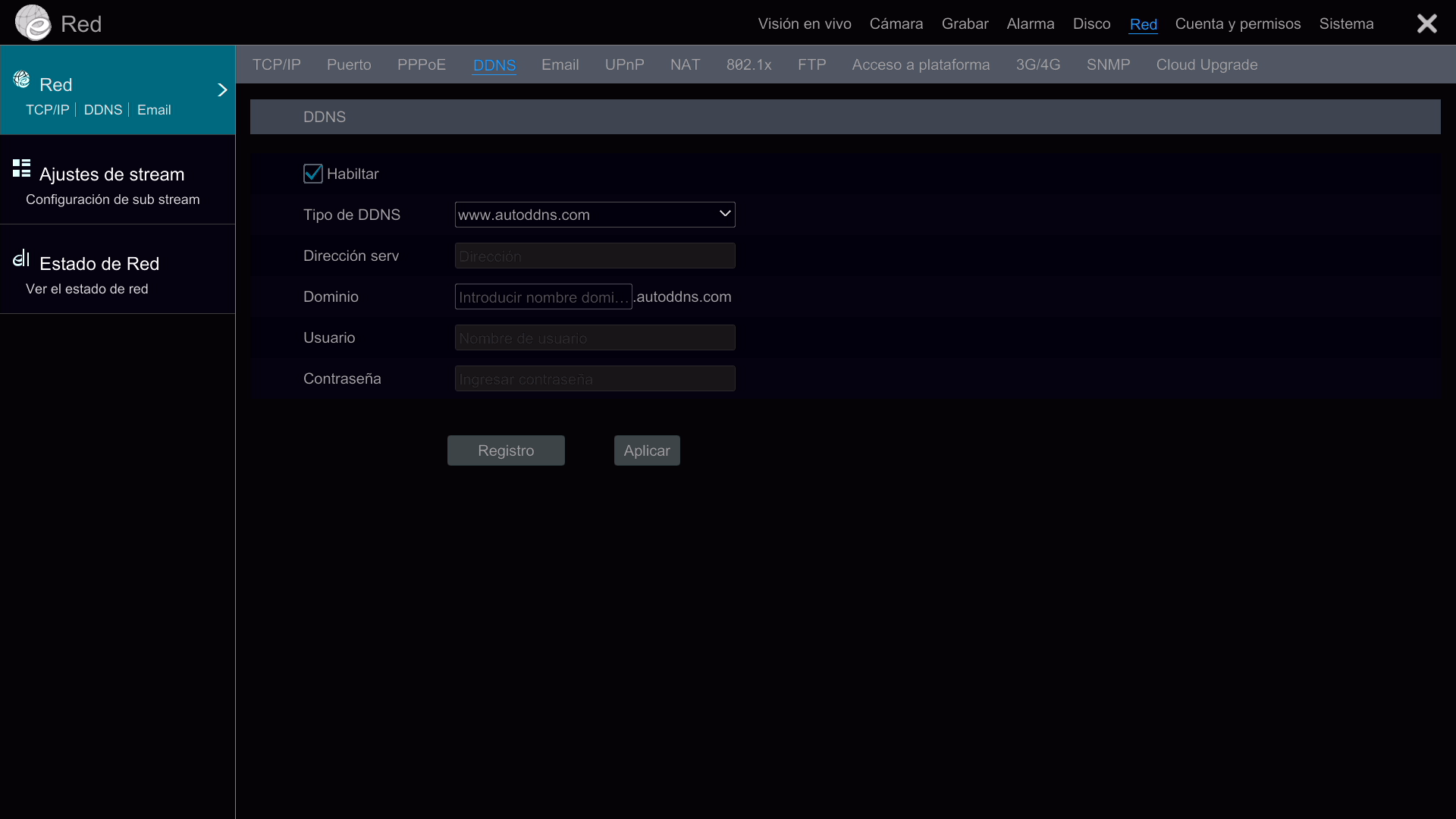
- •Tipo DDNS: Elección del tipo de servidor del DNS.
- •Dirección servidor: Ingresar la dirección correspondiente al servidor.
- •Dominio: Configurado por el usuario en la web del prestador del servicio DDNS.
- •Usuario: Configurado por el usuario en la web del prestador del servicio DDNS.
- •Contraseña: Configurado por el usuario en la web del prestador del servicio DDNS.
Una vez finalizada la configuración, podrás ingresar al XVR desde el navegador web de la PC utilizando el nombre del dominio registrado.
A modo de ejemplo, si el dominio creado es “miscamaras" y utilizaste el DDNS de “DYNDNS”, tendrás que ingresar en el navegador web la siguiente dirección: https://www.miscamaras.dyndns.com
Desde esta, podrás ingresar al XVR y visualizarás en pantalla el panel de acceso.
Podrás asociar al XVR un correo electrónico que será útil para recibir notificaciones de avisos de detección, alertas de entradas de alarma y otras eventualidades. Para guardar la configuración, pulsá el botón Aplicar.
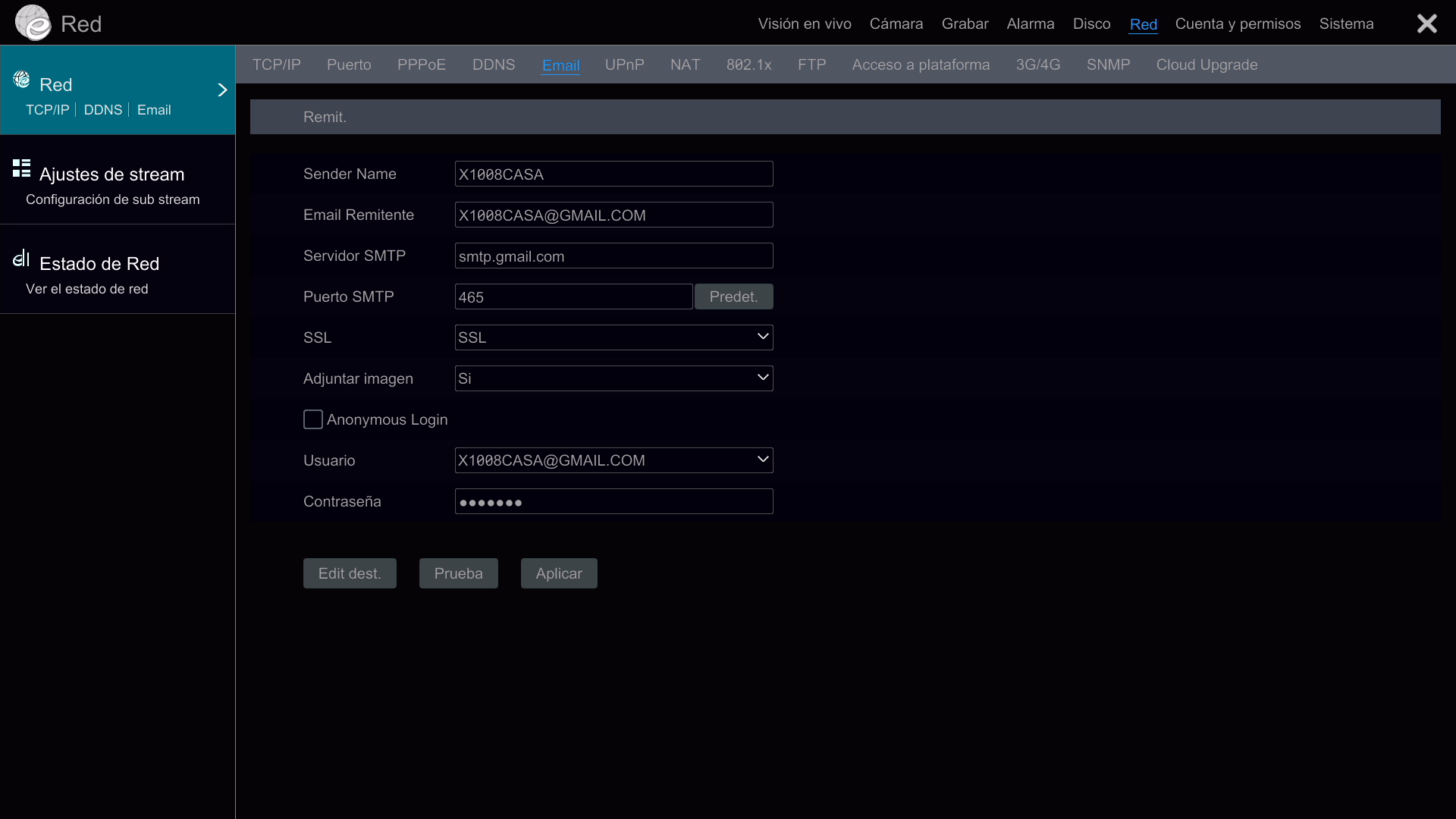
- •Remitente: Nombre de remitente (el XVR).
- •Email Remitente: Email de remitente creado por el usuario para el uso exclusivo del XVR.
- •SMTP: Servidor SMTP del servidor de email.
- •Puerto SMTP: Puerto del protocolo de transferencia simple
- •SSL: Certificado de cifrado.
- •Adjuntar imagen: Permite adjuntar la imagen instantánea de la cámara asociada al evento de alarma.
- •Usuario: Email del remitente.
- •Contraseña: Contraseña del remitente.
- •Editar destinario: Agrega destinarios.
- •Prueba: Realiza el chequeo de los parámetros ingresados enviando en email al destinario con la cuenta asociada al grabador.
NOTA
Encontrarás más información sobre el uso y configuración de esta función en la Guía de Funciones de Detección.
Universal Plug and Play (UPnP) es un protocolo de red que permite que los dispositivos compatibles, configuren reglas de redirección de puertos para ellos mismos, de forma automática. De esto modo el router puede habilitar los puertos necesarios por el XVR sin necesidad de que el usuario lo haga de forma manual.
Para utilizar esta función, debés verificar que el router sea compatible con la función UPnP y que se encuentre habilitado. En caso de no estar habilitado o no ser compatible, el estado UPnP mostrará el mensaje “No está listo”.
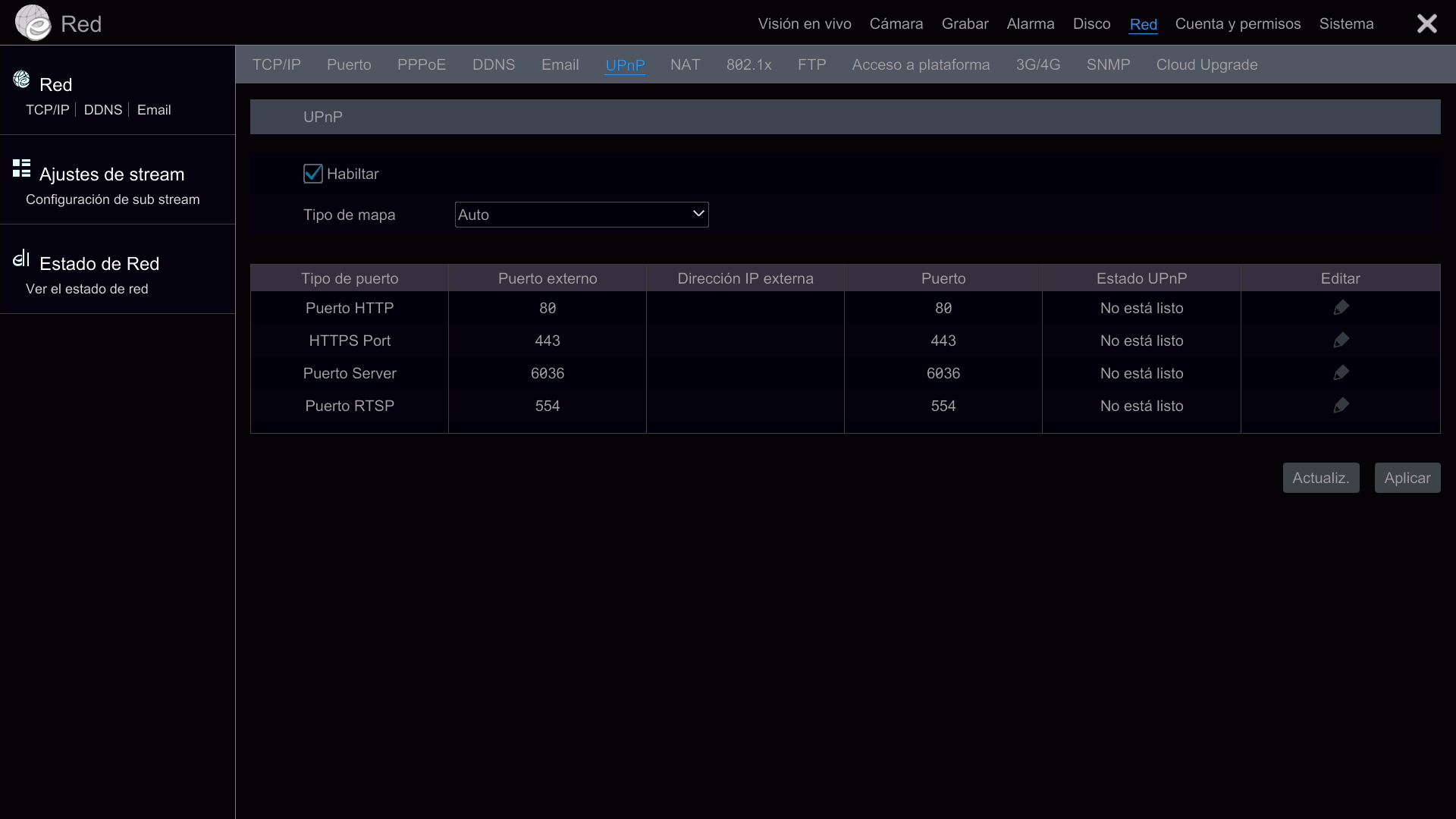
Esta opción debe estar habilitada para enlazar la aplicación Superlive Plus a los grabadores a través del servicio P2P. El código QR que aparecerá en la pantalla debe ser leído desde la aplicación.
Para guardar la configuración, deberás presionar el botón Aplicar.
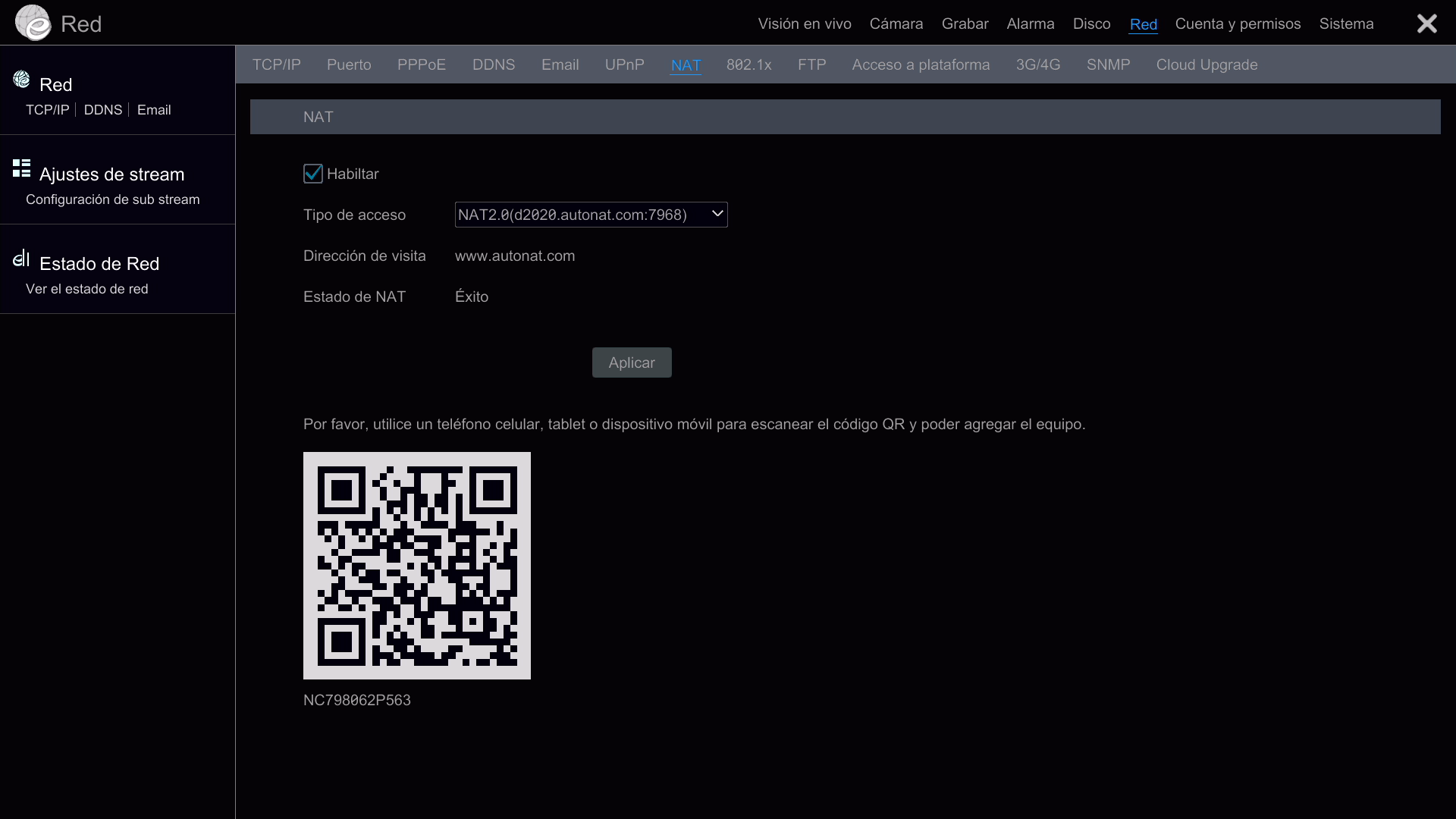
El protocolo 802.1x permite controlar el acceso a la red mediante autenticación. Podrás modificar los parámetros para seleccionar el modo de autenticación y permitirle al XVR conectarse a la red LAN. Para activarlo, marcá la opción Habilitar y completá los campos.
Para guardar la configuración, presioná el botón Aplicar.
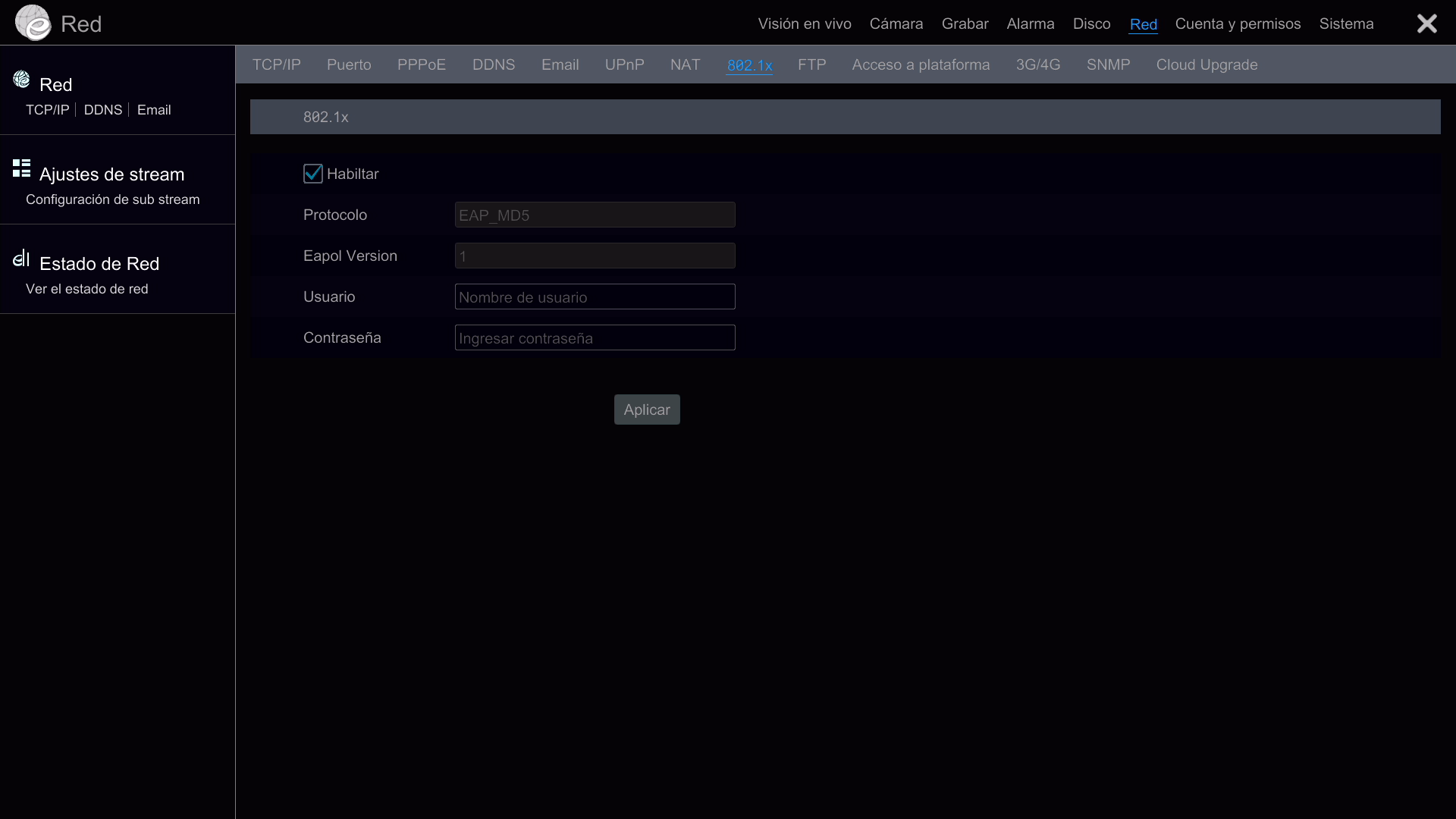
- •Protocolo: Por defecto es EAP_MD5
- •Eapol Version: Por defecto es 1.
- •Usuario: Será autenticado por el servidor.
- •Contraseña: Contraseña asignada.
FTP es un protocolo utilizado para transferir archivos. Para activarlo deberás tildar en Habilitar y completar los datos. Podrás realizar una prueba de funcionamiento presionando el botón Prueba.
Si la conexión fue satisfactoria verás en pantalla la leyenda
FTP TEST, connect success. Si los datos ingresados son correctos, presioná el botón Aplicar para guardar cambios.
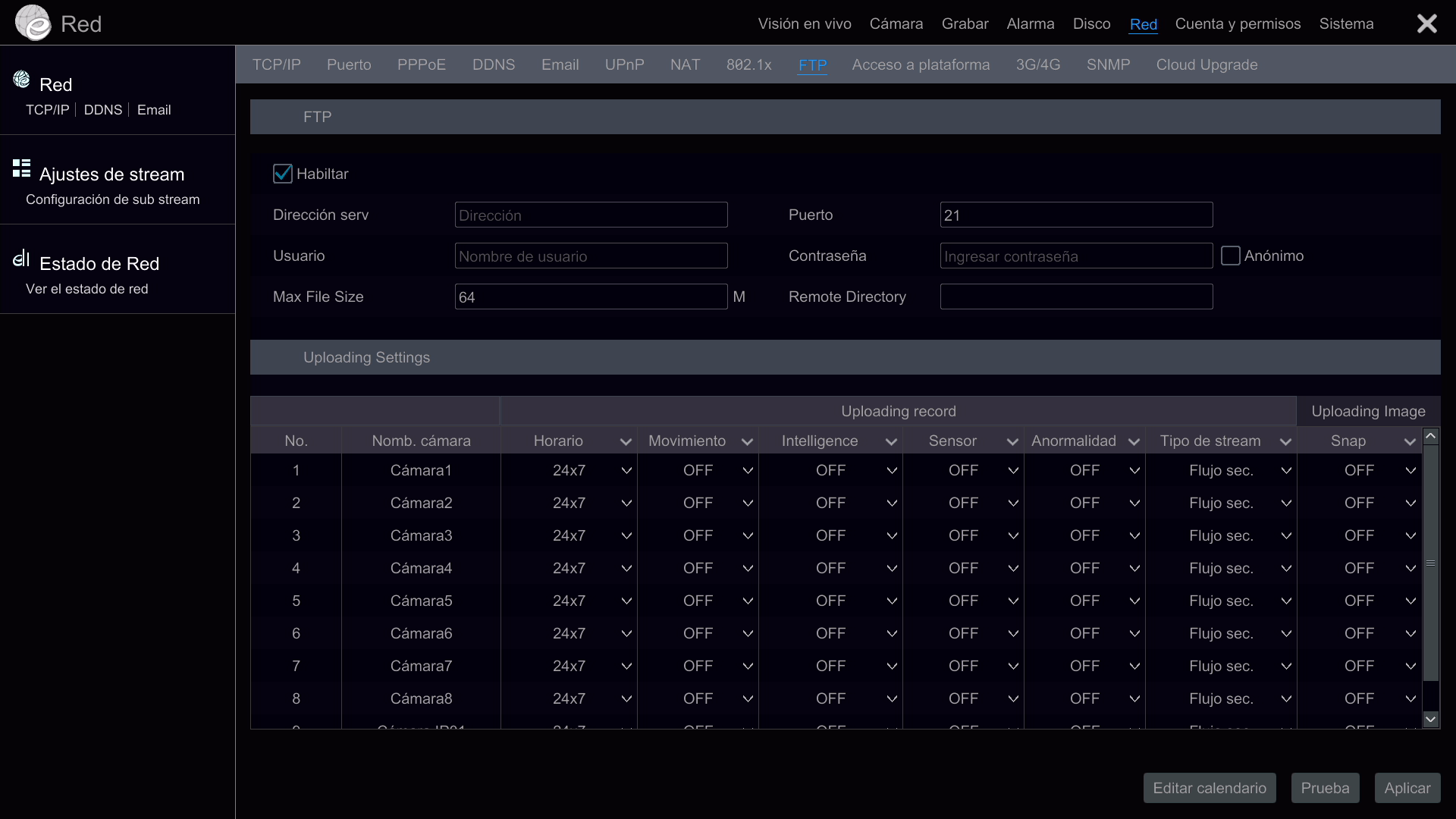
- •Dirección servidor: Dirección del servidor al cual debe conectarse el grabador
- •Puerto: Por defecto es 21.
- •Usuario: Utilizado para la conexión.
- •Contraseña: Utilizada para la conexión.
- •Max File Size: Tamaño máximo de los archivos.
- •Directorio Remoto: Ruta del directorio remoto dentro del servidor.
En caso de requerir modificar los días y horarios para la transferencia de archivos, presioná el botón Editar Calendario.
El acceso a plataforma te permite enlazar automáticamente el XVR al software NVMS mediante un ID sin necesidad de especificar la dirección IP del grabador. En caso de tener muchos XVR en una misma red, cada uno deberá tener su propio ID distinto a los demás. Para guardar la configuración, deberás presionar el botón Aplicar.
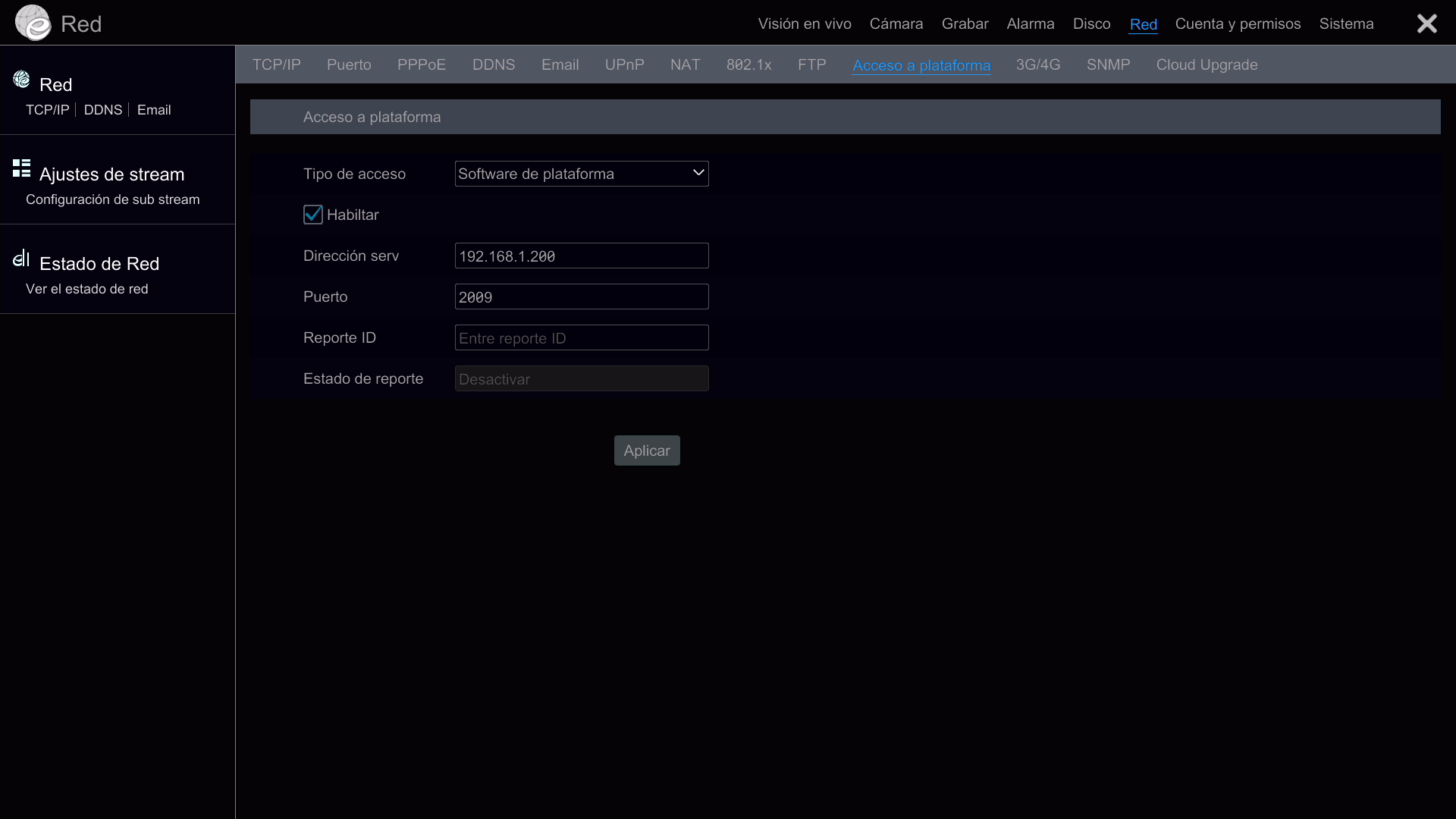
- •Tipo de acceso: Por defecto se utiliza el software de plataforma, en este caso NVMS.
- •Dirección servidor: Dirección IP del servidor que posea el software NVMS.
- •Puerto: Puerto asignado, por defecto es 2009.
- •Reporte ID: ID del XVR que luego usarás en el software para realizar el enlace automático.
- •Estado de reporte: En caso de estar enlazado al software NVMS, aparecerá la leyenda Éxito, caso contrario indicará Fallo.
El XVR tiene la capacidad de conectarse a Internet mediante un Dongle USB 3G/4G. Podrás habilitar la configuración tildando la opción Habilitar. Para guardar la configuración, deberás presionar el botón Aplicar.
Los modelos de Dongles que se han testeado son HUAWEI E153, ZTE MF190, HUAWEI E3131, HUAWEI E8231, HUAWEI E3272, HUAWEI E3276, HUAWEI E3372, D-LINK DWM-222.
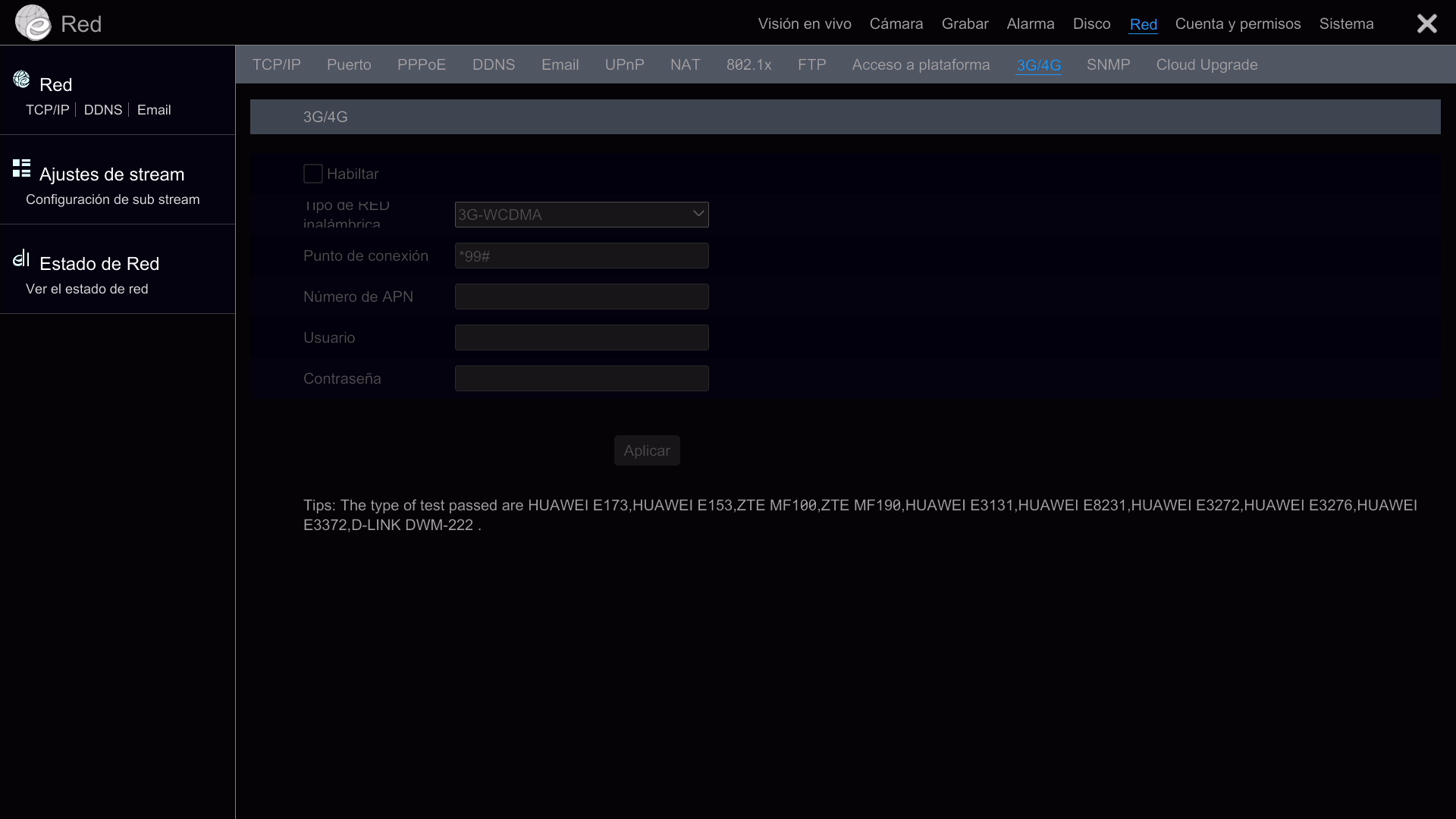
- •Tipo de Red inalámbrica: Por defecto será 3G-WCDMA.
- •Punto de conexión: Código USSD provisto por la compañía de telefonía celular.
- •Número de APN: Punto de acceso provisto por la compañía de telefonía celular.
- •Usuario: Provisto por la compañía de telefonía celular.
- •Contraseña: Provista por la compañía de telefonía celular.
SNMP es un Protocolo Simple de Administración de Red que permite gestionar la transferencia de información en redes. El XVR funcionará en modo Trap, enviando mensajes de forma asincrónica. Podrás habilitar la configuración tildando una de las versiones de SNMP. Para guardar la configuración, deberás presionar el botón Aplicar.
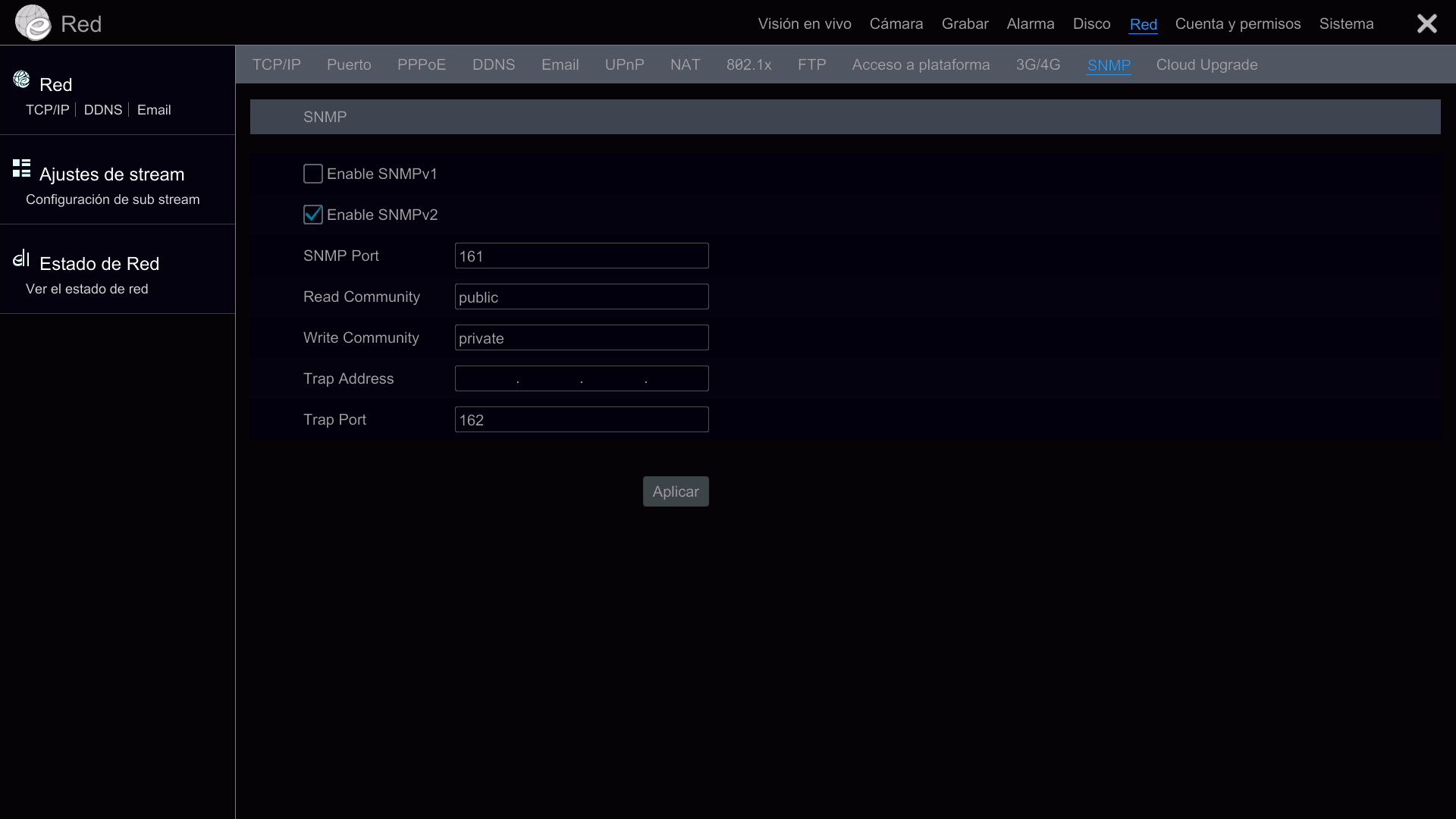
- •SNMP Port: Puerto utilizado para SNMP.
- •Read Community: Nombre de la comunidad de lectura de los mensajes SNMP.
- •Write Community: Nombre de la comunidad de escritura de los mensajes SNMP.
- •Trap Address: Dirección utilizada para los traps.
- •Trap Port: Puerto utilizado para los traps.
Podrás activar la búsqueda y notificación de nuevas actualizaciones del XVR. En Opciones de actualización deberás seleccionar Aceptar sólo notificación para habilitar avisos de nuevas actualizaciones. En pantalla tendrás disponible la versión actual y su fecha de lanzamiento. Para forzar la búsqueda de actualizaciones presioná Check for Updates, automáticamente comenzará la búsqueda de actualizaciones. Si encuentra una versión superior al actual podrás actualizar el XVR presionando el botón Actualizar, caso contrario mostrará el mensaje This is the last version. Para guardar la configuración, deberás presionar el botón Aplicar.
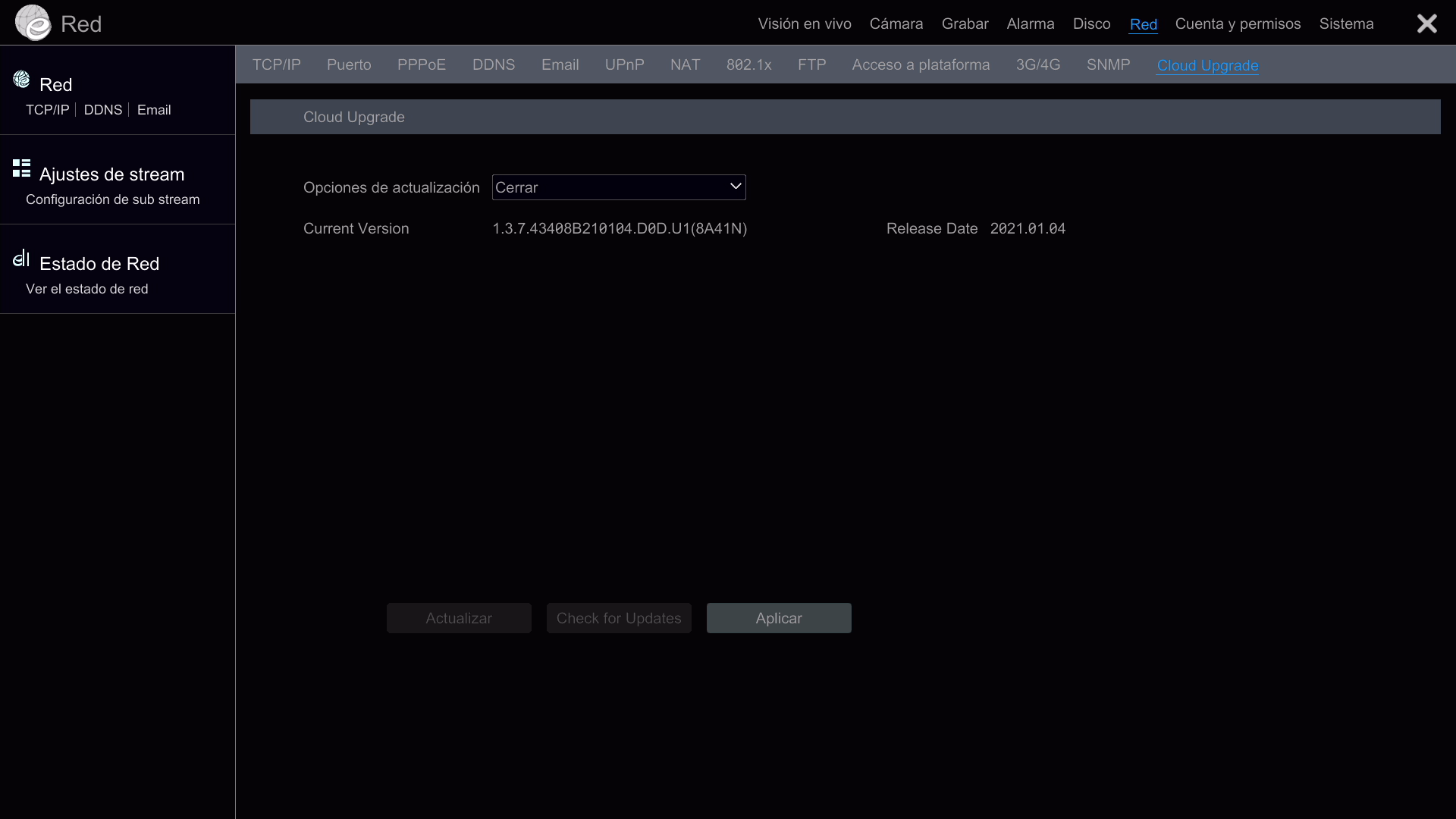
Ajuste de Stream
Ajuste de Stream
El Sub Stream es utilizado para el streaming de las imágenes de las cámaras hacia la interfaz web o la aplicación Superlive Plus. El cambio de estos parámetros determinará la compresión y la calidad de las imágenes que verás en los medios mencionados anteriormente.
Dentro de la interfaz web, podrás optar por seleccionar Main Stream para la recepción de las imágenes con calidad óptima o Sub Stream si se requiere un menor tráfico de datos.
Los parámetros de Main Stream se pueden modificar en la sección Grabar > Ajuste de vídeo. Se recomienda no cambiar estos parámetros, los mismos garantizan calidad en la imagen optimizando el consumo de ancho de banda.
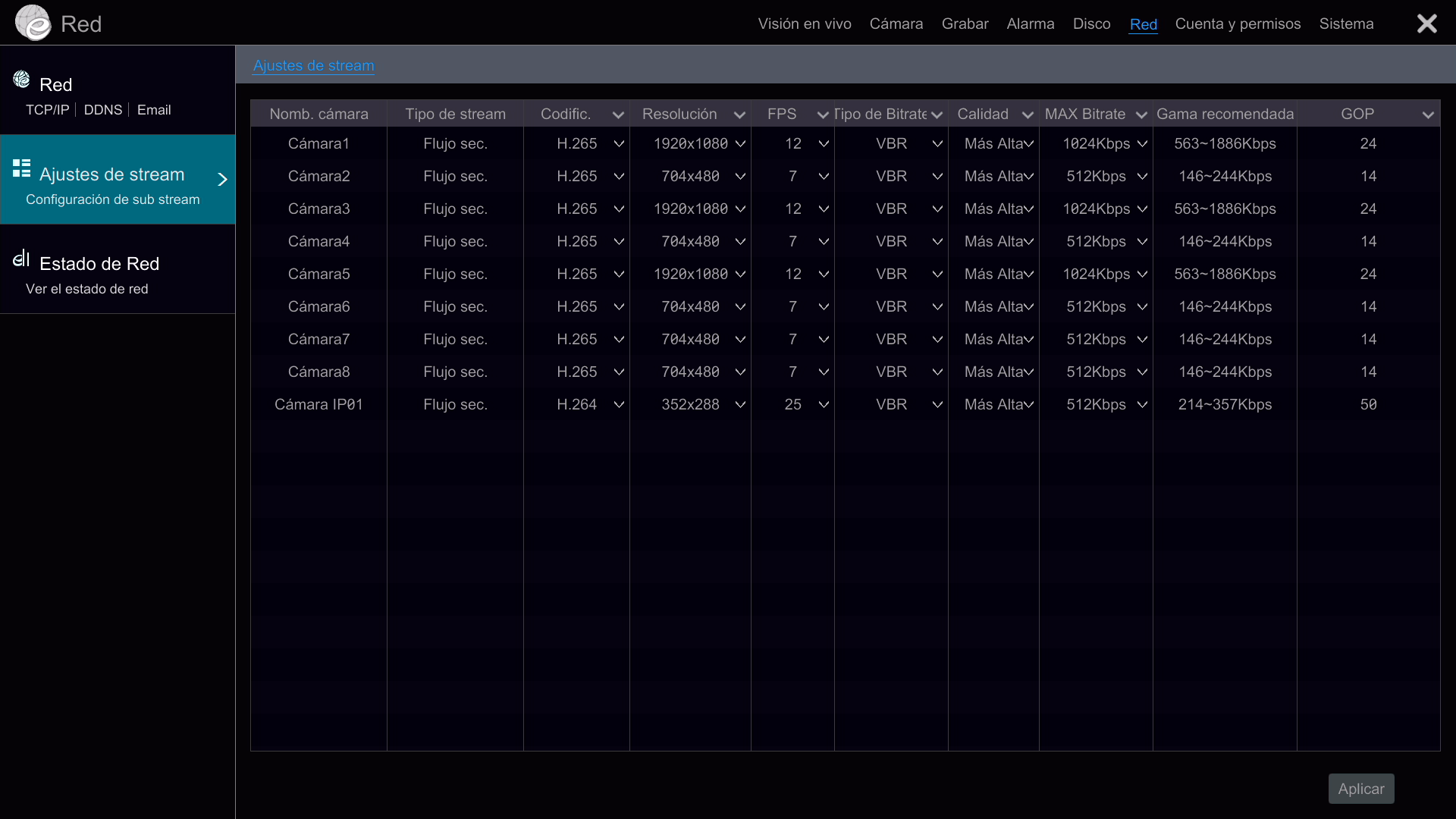
- •Codificación: Podrás seleccionar H.264 o H.265.
- •Resolución: Resolución de la imagen.
- •FPS: Cuadros por segundo de la imagen.
- •Tipo de Bitrate: Podrás seleccionar tasa de bit variable (VBR) o tasa de bit constante (CBR). Se recomienda VBR.
- •Calidad: Podrás seleccionar el tipo de calidad y ver la gama recomendada de MAX Bitrate a seleccionar.
- •MAX Bitrate: Máxima tasa de bits.
- •Gama recomendada: Rango recomendado para respetar la calidad de imagen.
- •GOP: Establece un patrón para el motor de codificación de cuadros. Por defecto, el valor es de 30.
Estado de Red
Estado de Red
Podrás verificar el estado general de la red del XVR y cada uno de sus parámetros en una ventana emergente o dentro del menú de configuración de red. A continuación se describen ambos pasos.
Opción 1: Para acceder desde el menú de configuración de red deberás realizar los siguientes pasos:
- 1Pulsá el botón Inicio del menú.
- 2Seleccioná la opción Ajustes
- 3Ingresá la sección Red y luego seleccioná la opción Estado de Red
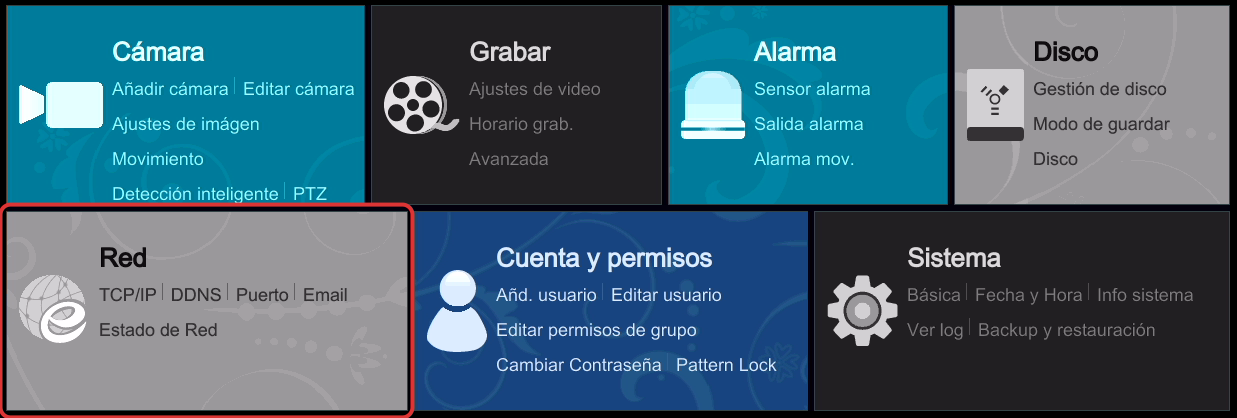
Opción 2: Dentro de la barra de tareas que se encuentra en la parte inferior de la pantalla, encontrarás el botón de Estado de Red. Pulsá el botón para desplegar una ventana emergente con la información de red.

En esta sección podrás verificar los parámetros de red e información relevante del grabador, entre ellos:
- •MAC
- •Ancho de banda restante
- •Ancho de banda consumido